스마트폰이 등장한 후 웹캠을 사용하는 사람들의 전체 비율이 20% 감소했습니다. 음, 이론상(일부 정보 데이터베이스 고려)이지만 실제로는 상황이 조금 다를 것입니다. Mac 및 Linux 사용자 수(개인용)에 비해 전 세계에 Windows 사용자가 많다는 것을 알고 있습니다. 따라서 Windows용 최고의 웹캠 소프트웨어를 살펴보겠습니다.
요즘에는 웹캠 녹화가 필요하지 않다고 생각하십니까? 비디오를 다음 세대에 보여주기 위해 녹화하고 저장하십시오. 이 최고의 웹캠 소프트웨어의 도움으로 상상했던 것보다 훨씬 더 많은 것을 성취할 수 있을 것입니다!
VideoSolo 스크린 레코더
웹캠 비디오를 캡처하려면 다양한 멀티미디어 제품을 제공하는 소프트웨어 회사에서 개발한 Screen Recorder를 가장 권장합니다. 그리고 이 스크린 레코더는 기능이 풍부한 수공예품 중 하나입니다. 주로 복잡한 단계 없이 화면 활동과 오디오(컴퓨터와 마이크 모두)를 녹음하는 것을 목표로 합니다. 그 외에도 웹캠 녹화, 게임 플레이 녹화 및 특정 영역 녹화도 완벽하게 지원됩니다. 생각할 수 있는 스크린 레코더를 사용하는 모든 목적은 이 강력한 스크린 녹화 도구로 달성할 수 있습니다.
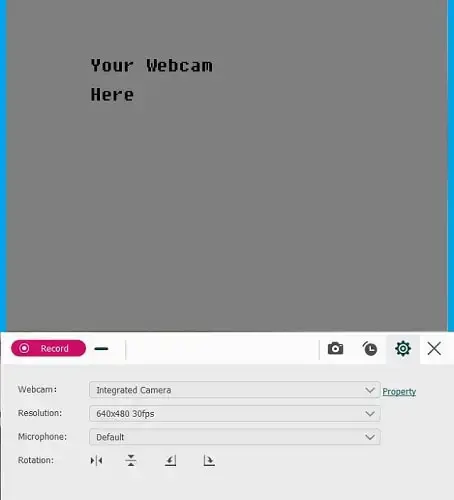
Screen Recorder의 인터페이스는 사용하기 매우 직관적입니다. 몇 번의 클릭만으로 웹캠 녹화를 시작할 수 있습니다. 먼저 프로그램을 시작할 때 "웹캠"을 클릭합니다. 그런 다음 해상도, 웹캠 장치 및 마이크와 같은 설정을 조정할 수 있는 기록 패널로 이동합니다. 웹캠에 대한 고급 설정을 조정하려면 "속성" 바로 가기를 클릭하기만 하면 됩니다. 세부 정보를 설정했으면 녹음 버튼을 누르거나 "Ctrl+Alt+R" 단축키를 사용하여 녹음을 시작합니다. 또한 비디오를 WMV, MP4, MOV, F4V, TS, AVI 및 GIF 형식으로 저장할 수 있으므로 녹화 비디오 생성에 필요한 모든 요구 사항을 충족해야 합니다.
특징:
- 녹화 해상도 및 카메라 속성 정의
- 여러 형식으로 내보내기
- 예약 녹화
- 스크린샷 찍기
- 미리보기 및 클립
- 바로 가기 제어
DemoCreator 스크린 레코더
Wondershare DemoCreator에는 강력한 화면, 웹캠 및 오디오 녹음 기능이 함께 제공됩니다. 이 컴퓨터 스크린 레코더는 예약 녹화 및 게임 녹화 모드도 지원합니다. 그리고 DemoCreator의 화면 그리기 도구를 사용하면 녹화 화면에 실시간으로 쉽게 쓰고 그릴 수 있습니다. DemoCreator는 또한 카메라 해상도와 프레임 속도, 캡처 영역 및 키보드 단축키 설정을 지원합니다. 필수 데모 제작 도구는 학습자, 교육자, 프리랜서 및 게이머가 아이디어 공유를 한 차원 높일 수 있도록 도와줍니다.
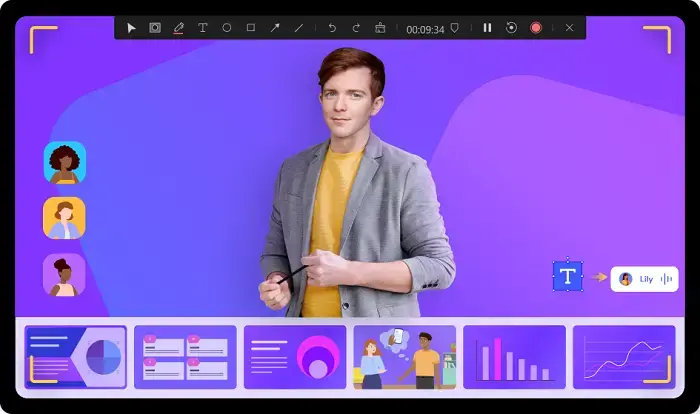
캡처할 때 웹캠 배경을 제거하고 싶습니까? DemoCreator를 사용하면 내장된 AI 얼굴 인식 기술로 웹캠 배경을 쉽게 제거할 수 있습니다. 소프트웨어가 자동으로 얼굴을 인식하고 화면에 녹여 녹음을 생생하게 만듭니다. 또한 마스크 및 미러 기능도 지원됩니다.
DemoCreator는 캡션, 주석, 스티커, 전환 효과 등을 추가할 수 있는 강력한 비디오 편집기이기도 합니다. 최신 출시 버전에서 DemoCreator는 DemoAir와 Anieel을 애드온으로 결합합니다. DemoAir는 인스턴트 비디오 메시지 공유를 위한 온라인 화면 및 웹캠 녹화기입니다. 즉석 과제를 만들고, 학생들에게 구두 피드백을 제공하고, 비디오 메시지를 통해 팀 협업 및 청중 연결을 강화할 수 있습니다. Anireel을 사용하면 바로 사용할 수 있는 풍부한 요소와 장면이 포함된 흥미진진한 애니메이션 설명 동영상을 쉽게 만들 수 있습니다. 모든 기능을 함께 갖춘 DemoCreator는 필수 아이템입니다.
특징:
- 예약 녹화
- 카메라 녹화를 위한 AI 얼굴 인식
- 게임 녹화 모드
- 녹화 중 실시간 화면 그리기
- 별도의 트랙에서 비디오 및 오디오 편집
- 풍부한 비디오 효과 팩
- 여러 형식으로 내보내기
Free2X 웹캠 레코더
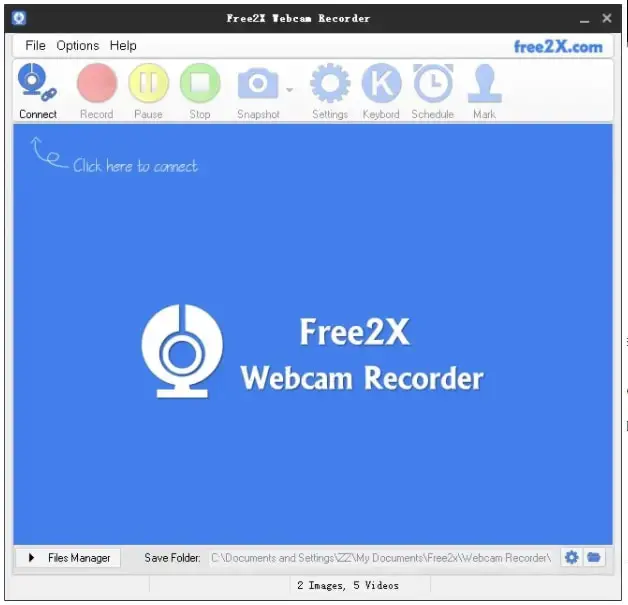
교육 및 상업적 목적으로 모두 사용할 수 있는 가장 인기 있는 웹캠 소프트웨어 중 하나입니다. 여기에 제공되는 기능은 많지 않지만 거의 모든 웹캠이나 디지털 비디오 카메라에서 비디오를 녹화할 수 있습니다. 필요에 따라 비디오를 AVI, MP4 및 WMV 파일 형식으로 저장할 수 있습니다. 마이크, 라인 입력 또는 스피커에서 직접 오디오를 녹음할 수 있습니다.
일을 편리하게 하기 위해 사용자 지정 키보드 단축키를 만드는 기능을 활용할 수 있습니다. 키보드 단축키를 사용하면 커서를 이동하고 옵션을 클릭하는 시간을 절약하면서(보통 사람들이 하는 일입니다!) 녹음, 스냅샷 촬영, 녹음 일시 중지 또는 중지가 가능합니다. 방금 언급한 것처럼 Free2X는 스크린샷을 찍어 JPEG/BMP 이미지 파일로 저장하는 기능을 제공합니다.
특징:
- 일정 작업.
- MP4, AVI 및 WMV와 같은 여러 파일 형식.
- 스냅샷 기능.
- 사용자 정의 키보드 단축키.
SplitCam
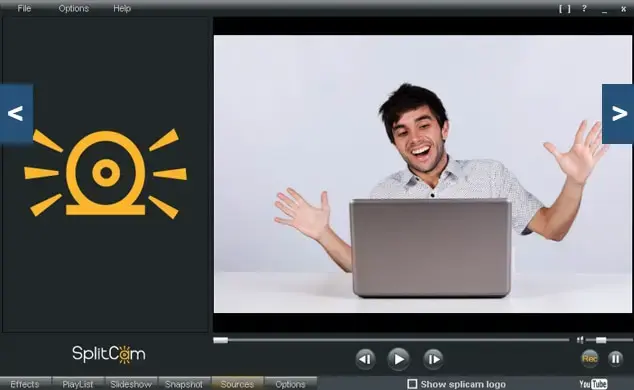
SplitCam은 대화를 유익하고 흥미롭게 만드는 몇 가지 좋은 웹캠 효과를 제공합니다. HD 비디오 방송을 지원합니다. 단일 세션에만 웹캠을 사용할 수 있다고 생각했습니까? 그러나 이 소프트웨어를 사용하면 동일한 웹캠에 대해 동시에 여러 연결을 사용할 수 있습니다. Skype, Yahoo 및 MSN에서 친구와 대화하는 동안에도 비디오를 분할할 수 있습니다 (모두 동시에). 사용 가능한 모든 화상 채팅 클라이언트에서 작동하는지 확신할 수 없지만 시도해 볼 수 있습니다.
추가 기능이 있는 무료 웹캠 녹화 소프트웨어를 원하지 않습니까? 글쎄, 여기 당신이 기다려온 것이 있습니다 – SplitCam 레코더는 Livestream, Ustream, Justin.tv, TinyChat 및 기타 서비스로의 라이브 비디오 스트리밍을 허용합니다. 글쎄요, 지원되는 스트리밍 서비스 중 하나를 사용하지 않는 경우 마음에 들지 않을 수도 있지만 인기 있는 스트리밍 서비스가 귀하에게 적합하다면 이 소프트웨어가 가장 친한 친구가 될 것입니다.
또한 IP 주소를 사용하여 모든 카메라에 연결하고 라이브 스트리밍을 위한 비디오 소스로 사용할 수도 있습니다. 상황에 따라 유용할 수 있습니다.
특징:
- 실시간 3D 마스크.
- 멋진 웹캠 효과.
- 여러 프로그램으로 비디오 분할.
매니캠
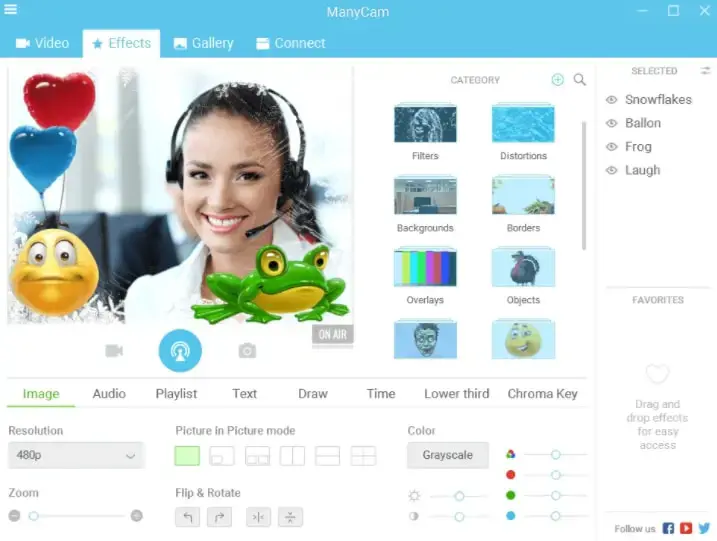
무료로 제공되는 또 다른 최고의 Windows용 가상 웹캠 소프트웨어입니다. 그러나 그다지 인기는 없지만 잘 작동합니다.
여러 플랫폼에서 동일한 비디오 소스를 스트리밍할 수 있는 여러 애플리케이션에서 동일한 웹캠을 사용하는 기능을 모방하여 SplitCam보다 한 발 앞서 나가려고 합니다. 그러나 문제가 있습니다. 비디오 소스를 "전환"할 수 있습니다. 따라서 동시에 발생하지 않고 전문가처럼 비디오 소스를 전환할 수 있는 옵션을 제공합니다.
ManyCam이 동적 배경을 지원한다는 사실, 즉 Chroma Key 기술을 사용하여 비디오를 녹화할 수 있다는 사실에 흥분할 것입니다. 기술적으로는 약간 부적절하지만 거의 동일한 기능을 수행하여 어디에서나 나타날 수 있습니다. 예를 들어 영국에 있고 다른 곳에 앉아 있는 것처럼 보이고 싶다면 이것이 도움이 될 수 있습니다.
특징:
- 3D 얼굴 마스크, 필터 및 효과.
- 녹색 화면.
- 게임 스트리밍.
- 고급 라이브 스트림 기능.
요캠
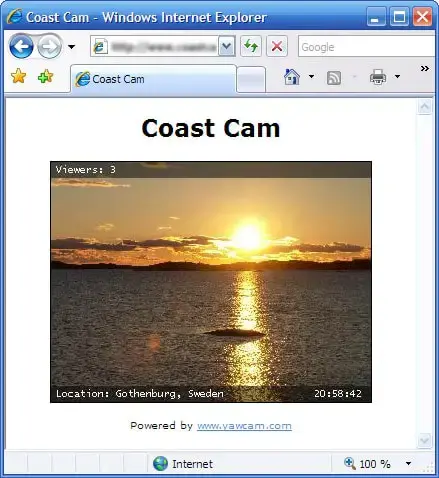
Windows용 기본 웹캠 녹화 솔루션입니다. 가장 좋은 추측은 단순성을 목표로 하는 것입니다.
개발자는 분명히 일을 단순하게 유지하고 일반 사용자에게 필요한 것만 제공하기를 원합니다. 그러나 여러 플랫폼에서 동시 스트리밍을 지원하지 않으며 동적 배경을 활용할 수 있는 기능도 제공하지 않습니다.
일반적으로 사용자는 소프트웨어를 다운로드할 때 리소스를 잊어버립니다. 따라서 느리고 종종 지연이 발생하는 Windows에서 실행되는 시스템이 있는 경우 Yawcam을 선호해야 합니다. 비디오 스트리밍 및 스냅샷 촬영과 같은 필요한 모든 기본 기능을 지원합니다. 또한 FTP 업로드, 타임랩스 동영상도 지원하고 콘텐츠를 비밀번호로 보호할 수 있는 권한도 부여합니다.
특징:
- 이미지 스냅샷.
- 동작 감지.
- 작업 스케줄러.
5. 무료 웹캠 레코더
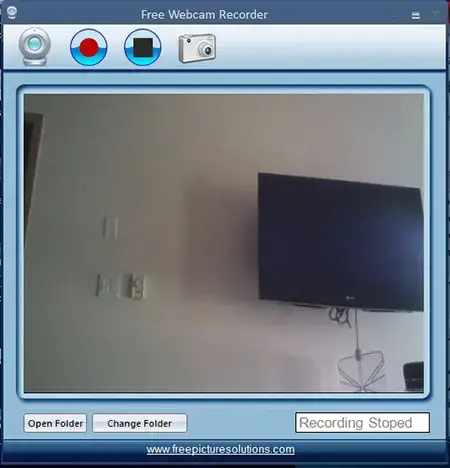
Free Webcam Recorder가 제공하는 사용자 인터페이스는 매우 간단하지만 반응이 빠릅니다.
사용 중인 거의 모든 응용 프로그램에서 녹음을 지원한다고 주장합니다. 이 소프트웨어는 추가 기능을 제공하지 않습니다. 단순히 녹음에만 집중합니다. 그리고 녹음 품질에 집중하기 위해 다른 소프트웨어 제품에서 흔히 볼 수 있는 화려한 기능은 추가하지 않았다는 게 회사 측 설명이다.
그러나 그것은 당신이 좋아하는 것과 그렇지 않은 것에 달려 있습니다. 유일한 목적이 녹음하는 것이라면 이것을 시도해야 합니다.
특징:
- 이미지 스냅샷.
- 기본 웹캠 녹화.
Apowersoft 스크린 레코더
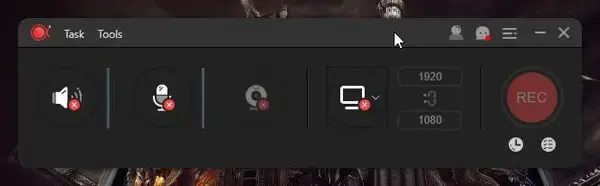
Apowersoft Screen Recorder는 무료로 제공되는 가장 간단한 웹캠 녹화 소프트웨어 중 하나입니다. 무료 버전에는 특정 제한 사항이 있지만 프리미엄 기능을 원하는 경우 라이선스 옵션도 제공합니다.
무료 버전을 사용하면 3분 이하의 동영상을 녹화할 수 있습니다. 또한 웹캠을 통해 녹화한 비디오에 워터마크 오버레이가 표시됩니다. 웹캠 레코더를 사용하면 일정에 따라 녹화 작업을 생성하여 작업을 자동화할 수도 있습니다.
워터마크를 제거해야 하는 경우 VIP 계정 구독이 필요합니다.
특징:
- 다중 녹화 모드(전체 화면, 사용자 지정 영역, 화면, 웹 카메라).
- 여러 출력 형식(WMV, AVI, MP4, MOV, MKV, FLV, MPEG, VOB, WEBM)이 지원됩니다.
- 내장 비디오 변환기.
- 예약된 작업을 만들어 자동화하는 데 도움이 됩니다.
반디캠
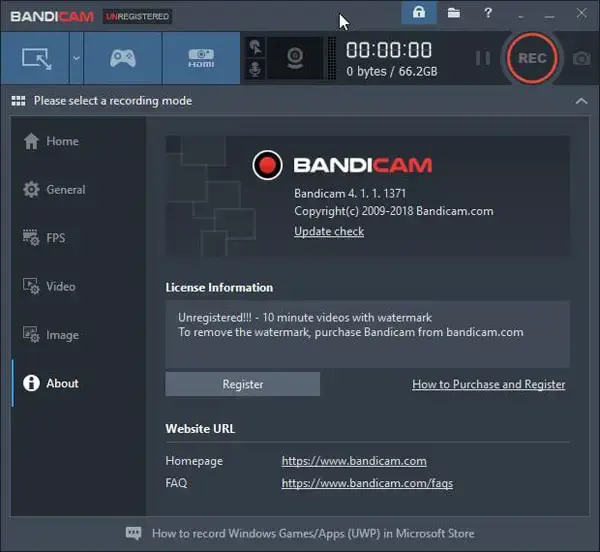
무료로 훌륭한 작업을 수행하는 또 다른 다목적 웹캠 녹화 소프트웨어입니다. 물론 다른 웹캠 녹화 유틸리티와 마찬가지로 이를 통해 녹화하는 비디오에 워터마크가 포함됩니다. 워터마크를 제거하려면 라이선스를 구매해야 합니다. 단, 10분 녹화 제한과 워터마크가 괜찮다면 반디캠이 가장 적합할 것입니다.
또한 게임 플레이 비디오를 녹화할 수 있는 기능을 제공하며 이를 통해 화면을 캡처할 수도 있습니다.
특징:
- 화면 녹화 지원
- 게임 녹화 지원
- 웹캠 오버레이 지원
- 실시간 그리기
ByteScout 화면 캡처

ByteScout의 화면 캡처 도구는 기본적으로 AVI 파일로 외부 오디오와 함께 바탕 화면 화면을 기록할 수 있는 프리웨어 프로그램입니다.
사용자 인터페이스는 구식일 수 있지만 웹캠을 통한 녹화 모드를 제공합니다. 그러나 AVI 형식으로 녹화된 비디오만 내보냅니다. 따라서 비디오를 다른 형식으로 변환해야 하는 경우 비디오 변환기를 별도로 사용해야 합니다. 최고의 웹캠 소프트웨어는 아닐 수 있지만 웹캠을 통해 비디오를 녹화할 수 있는 매우 컴팩트한 소프트웨어 유틸리티를 찾고 있다면 이것이 해결책이 될 수 있습니다.
특징:
- 데스크톱 화면 비디오를 녹화합니다.
- 웹캠을 통해 비디오를 녹화하십시오.
데뷔 비디오 캡처 소프트웨어
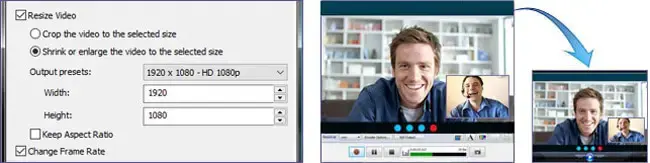
웹캠을 통해 비디오를 녹화하는 것 이상의 기능을 원한다면 이것이 답이 될 것입니다. 그리고, 맞춰보세요? 녹화된 동영상에 워터마크가 없습니다. 내장 비디오 편집기, 사용자 정의 텍스트 캡션 추가 기능 및 기타 기능과 같은 훨씬 더 많은 도구를 제공합니다. 데뷔 비디오 캡처를 사용하면 나중에 번거롭게 비디오를 편집하지 않고도 비디오에 맞춤형 워터마크 이미지를 추가할 수도 있습니다.
특징:
- 다중 녹화 모드(스크린 및 웹캠).
- 사용자 지정 워터마크 및 텍스트 캡션.
- 다양한 비디오 형식 지원(mp4, avi, dv, mkv, flv, mpg, webm, wmv 등).
- 비디오 녹화 해상도를 변경하는 기능.
GoPlay 편집기
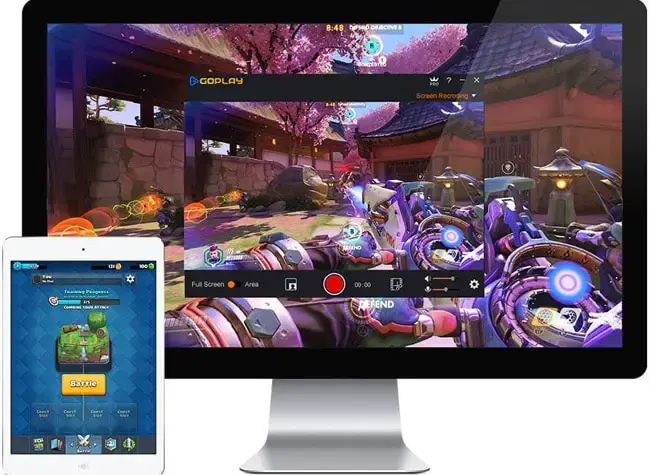
GoPlay Editor는 웹캠 녹화를 위한 흥미로운 솔루션입니다. 주로 비디오 편집기이지만 화면을 녹화하는 기능도 제공합니다. 녹화의 비디오 해상도를 조정할 수 있습니다. 무료 버전은 비디오 녹화가 10분 이하로 제한됩니다.
매우 광범위한 레코더 및 편집기이기 때문에 프로 버전도 제공합니다. 워터마크를 없애고 싶다면 업그레이드를 고려해야 합니다.
특징:
- 게임 녹화 지원(4K @60FPS).
- 화면 녹화.
- 멀티트랙 비디오 편집.
- 가벼운 오디오 믹싱 기능.
Filmora Scrn
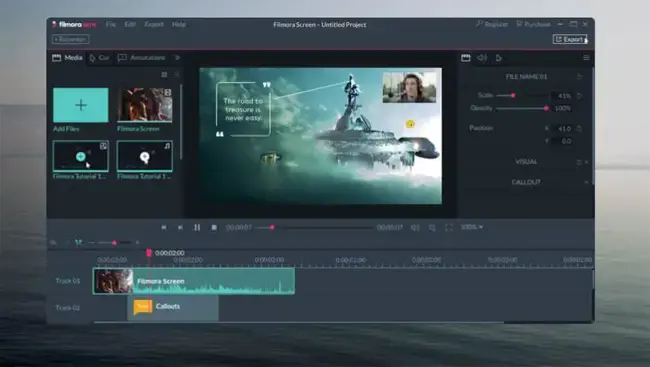
Filmora Scrn은 화면(및 게임 플레이)을 녹화하는 기능도 포함된 웹캠 녹화 소프트웨어입니다. 사용자 인터페이스는 인상적이며 GPU 가속을 지원하여 응용 프로그램의 성능을 높입니다. Filmora Scrn을 사용하면 인코더를 조정할 수도 있습니다.
10분 비디오 녹화 제한이 있으며 녹화된 비디오에 워터마크가 포함되어 있습니다. 대부분의 개인 사용자에게는 문제가 되지 않지만 비즈니스에 활용하려면 업그레이드를 고려해야 합니다. 실제로 제한 사항이 있어도 사용할 수 있는 최고의 웹캠 소프트웨어 유틸리티 중 하나입니다.
특징:
- 다양한 녹화 모드(스크린 및 웹캠).
- 내장 비디오 편집기.
- 맞춤 해상도.
Movavi 화면 캡처 스튜디오 9
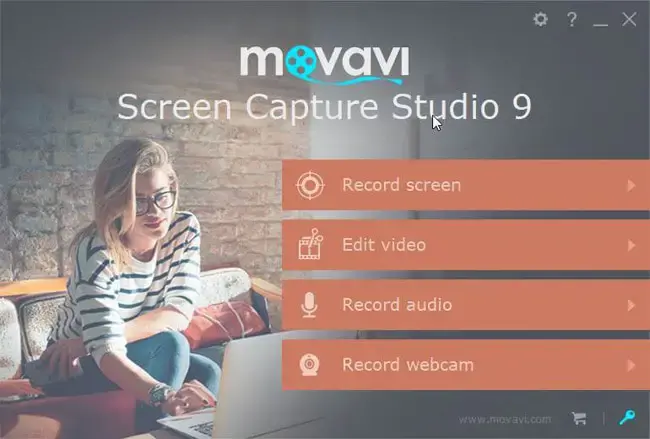
순식간에 무언가를 녹화해야 하는 경우 Movavi Screen Capture Studio 9를 7일의 평가판 기간과 함께 무료로 다운로드할 수 있습니다. Wondershare의 Filmora와 마찬가지로 GPU 가속도 지원합니다.
그러나 인코더를 조정할 수는 없습니다. 인코더를 변경할 수는 없지만 Movavi의 Video Editor는 실제로 인상적인 비디오 편집기이기 때문에 비디오를 편집하기 위해 설치하는 경우 보너스입니다. 또한 Movavi Video Converter를 활용하여 녹음을 쉽게 변환할 수 있습니다.
특징:
- 화면 녹화 및 웹캠 녹화.
- 내장 비디오 편집기.
- 사용자 정의 해상도를 설정하는 기능.
- 작업 일정.
최고의 웹캠 소프트웨어 선택
하루가 끝나면 가장 적합한 것을 선택해야 합니다. 무엇이 최선이든 소프트웨어가 필요한 작업을 수행하는 경우 선택을 고려해야 합니다. 여기에 언급된 모든 소프트웨어 제품은 무료이며 최고의 웹캠 앱입니다. 따라서 사용에 가장 적합한 것을 결정하려면 모두 시도해야 합니다.
*참조한 훌륭한 원본 글 링크: https://www.techlila.com/best-webcam-recording-software/
집에서 전세계 해외여행 가능한 사이트 3개! (구글어스/맵크런치/어스캠)
방구석에서 컴퓨터/핸드폰으로 해외여행 하기! 진짜 해외여행은 아닙니다. 순간이동 초능력이 없는 이상 불가능하겠죠. ^^ 하지만 이 3개의 사이트면 전세계 해외여행을 충분히 대리만족 할 수
lifegoodtip.tistory.com
별도 프로그램 설치 없이 윈도우즈 10에서 스크린샷을 찍는 방법 4가지
Windows 기반 시스템에서 스크린샷을 많이 찍는 경우 요구 사항에 따라 스크린샷을 더 쉽게 캡처할 수 있는 ShareX, Lightshot 및 Greenshot 과 같은 도구를 알고 있어야 합니다. 그러나 일부 사용자는 스
lifegoodtip.tistory.com
지금 구매 가능한 50만원대 가성비 최고의 노트북 추천 TOP10
오늘날 노트북을 선택할 때 선택할 수 있는 옵션이 너무 많기 때문에 선택할 수 있는 다양한 기능, 추가 기능 및 사양의 수에 압도될 수 있습니다. 예산을 50만원 미만으로 제한하면 사용 가능한
lifegoodtip.tistory.com
'인터넷 꿀팁' 카테고리의 다른 글
| Gmail에서 여러 이메일을 쉽고 예쁘게 인쇄하는 방법 (0) | 2023.03.04 |
|---|---|
| 메일 프로그램으로 아웃룩(Outlook)을 쓰기 싫을 때 12가지 최고의 대안 (0) | 2023.02.18 |
| Mac(프로/에어) 용 최고의 Windows 에뮬레이터 7개 추천 (0) | 2023.02.18 |
| 16가지 최고의 온라인 무료 QR 코드 생성기 비교 추천 (0) | 2023.02.18 |
| Outlook과 Gmail 간 메일 서비스 선택 추천 (장단점 비교) (0) | 2023.02.11 |

